Catalog¶
Catalogul de comerț electronic este echivalentul raftului fizic al magazinelor dvs.: le permite clienților să vadă ce aveți de oferit. Categoriile clare, opțiunile disponibile, sortarea și firele de navigare vă ajută să o structurați eficient.
Clasificați catalogul de produse¶
În Odoo, există un model de categorie specific pentru comerțul dvs. electronic. Utilizarea categoriilor de comerț electronic pentru produsele dvs. vă permite să adăugați un meniu de navigare pe pagina de comerț electronic. Vizitatorii îl pot folosi apoi pentru a vedea toate produsele din categoria pe care o selectează.
Pentru a face acest lucru, accesați , selectați produsul pe care doriți să îl modificați, faceți clic pe fila Vânzări și selectați Categorii vrei sub eCommerce Shop.

Notă
Un singur produs poate apărea în mai multe categorii de comerț electronic.
Când categoriile de produse sunt configurate, accesați pagina principală a magazinului și faceți clic pe . În opțiunea Categorii, puteți fie să activați un meniu pe Stânga, pe Sus, sau pe ambele. Dacă selectați categoria Stânga, apare opțiunea Categorie Recursivă restrânsă și permite ca meniul categoriei Stânga să fie restrâns.

Vedeți și
../produse
Navigare¶
Categoria eCommerce este primul instrument de organizare și împărțire a produselor. Cu toate acestea, dacă aveți nevoie de un nivel suplimentar de clasificare în catalogul dvs., puteți activa diverse filtre, cum ar fi atributele sau căutarea sortată.
Atribute¶
Atributele se referă la caracteristicile ale unui produs, cum ar fi culoarea sau materialul, în timp ce variantele sunt diferite combinații de atribute. Atribute și variante pot fi găsite în , selectați produsul dvs. și fila Atribute și variante.
Vedeți și
../../../vânzări/vânzări/prețuri_produse/produse/variante

Pentru a activa filtrarea atributelor, accesați pagina principală a magazinului, faceți clic pe și selectați fie Stânga, Sus, sau amândouă. În plus, puteți activa și Filtrarea prețurilor pentru a activa filtrele de preț.
Notă
Price Filter funcționează independent de atribute și, prin urmare, poate fi activat singur dacă se dorește.
Sfat
Puteți folosi filtre de atribute chiar dacă nu lucrați cu variante de produs. Când adăugați atribute la produsele dvs., asigurați-vă că specificați numai *o singură valoare pentru fiecare atribut. Odoo nu creează variante dacă nu este posibilă nicio combinație.
Sortare după căutare¶
Este posibil să permiteți utilizatorului să sorteze catalogul manual folosind bara de căutare. Din pagina principală a magazinului, faceți clic pe ; puteți activa sau dezactiva opțiunea Sort-By, precum și butonul Layout. De asemenea, puteți selecta Default Sort a butonului Sort-By. Sortarea implicită se aplică pentru toate categorii.
Opțiunile de sortare sunt:
Recomandate
Ultimele intrări
Nume (A-Z)
Preț - de la mic la mare
Preț - de la mare la mic
În plus, puteți modifica manual comanda catalogului a unui produs accesând pagina principală a magazinului și făcând clic pe produs. În secțiunea Produs a secțiunii Personalizare, puteți rearanja comanda făcând clic pe săgeți. << >> mută produsul la extrem dreapta sau stânga și < > mută produsul cu un rând la dreapta sau la stânga. De asemenea, este posibil să modificați ordinea produselor din catalog în și să trageți și să plasați produsele din listă.

Designul paginii¶
Pagina categorie¶
Puteți personaliza aspectul paginii categorii utilizând generatorul de site-uri web.
Important
Editarea aspectului paginii categorie este globală; editarea unui aspect de categorie afectează toate paginile categoriei.
Pentru a face acest lucru, accesați pagina dvs. . Aici, puteți alege aspectul, numărul de coloane pentru afișarea produselor etc. Butonul Descrierea produsului face descrierea produsului vizibilă din pagina categoriei, sub imaginea produsului.

Sfat
Puteți alege dimensiunea grilei, dar rețineți că afișarea prea multor produse poate afecta performanța și viteza de încărcare a paginii.
Evidențierea produsului¶
Puteți evidenția produsele pentru a le face mai vizibile pe categorie sau pe pagina produsului. Pe pagina la alegere, accesați și faceți clic pe produs pentru a evidenția. În secțiunea Produs, puteți alege dimensiunea imaginii produsului făcând clic pe grilă și puteți adăuga și o panglică sau Badge. Aceasta afișează un banner peste imaginea produsului, cum ar fi:
Vânzare;
Vândut;
Epuizat;
Nou.
Alternativ, puteți activa modul dezvoltator pe șablonul produsului, iar în fila Vânzări, modificați sau creați panglica din câmpul Ribbon.
Notă
modul dezvoltator este destinat numai utilizatorilor experimentați care doresc să aibă acces la instrumente avansate. Utilizarea modului dezvoltator este nu recomandată utilizatorilor obișnuiți.

Caraacteristici aditionale¶
Puteți accesa și activa butoane de funcții suplimentare, cum ar fi adăugați în coș, listă de comparație sau o listă de dorințe. Pentru a face acest lucru, accesați pagina principală a magazinului, iar la sfârșitul categoriei Pagină de produse, faceți clic pe butoanele de funcții pe care doriți să le utilizați. Toate cele trei butoane apar atunci când treceți mouse-ul peste imaginea unui produs.
Add to Cart: adds a button to add the product to the cart;
Lista de comparație: adaugă un buton pentru compara produse în funcție de preț, variantă etc.;
Buton pentru lista de dorințe: adaugă un buton la listă de dorințe produsului.

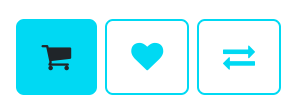
Adaugă conținut¶
Puteți folosi blocuri de construcție pentru a adăuga conținut pe pagina categoriei, cu o varietate de blocuri variind de la Structură la Conținut dinamic. Zonele specifice sunt definite pentru a utiliza blocurile sunt definite și evidențiate pe pagină atunci când trageți și plasați un bloc.

Dacă plasați un bloc de construcție în partea de sus a listei de produse, acesta creează un nou antet de categorie specific pentru aceea categorie.
Dacă aruncați o clădire în partea de sus sau de jos a paginii, aceasta devine vizibilă pe toate paginile categoriei.
Sfat
Adăugarea de conținut la o pagină de categorie de comerț electronic este benefică în ceea ce privește strategia SEO. Folosirea cuvinte cheie legate de produse sau categorii de comerț electronic îmbunătățește traficul organic. În plus, fiecare categorie are propriul URL specific care poate fi indicat și este indexat de motoarele de căutare.